![]()
커브
원 >
<옵션>
| 도구모음 | 메뉴 |
|---|---|
|
|
커브 원 > <옵션> |
Circle 중심 위치와 반지름을 가지고 하나의 원을 그립니다.
| 명령행 옵션 | |
|---|---|
|
사용자가 지정한 차수와 점의 개수를 갖도록 커브의 NURBS 근사치를 그립니다. 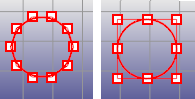
변형 가능 (차수 3) (왼쪽), 변경 불가능 (차수 2) (오른쪽). 차수호의 차수를 지정합니다. 차수가 높은 호를 그릴 때, 차수보다 하나 더 많은 제어점이 있지 않으면, 출력 커브의 차수가 사용자가 요청한 차수가 되지 않습니다. |
|
|
점_개수 |
제어점의 개수를 지정합니다. |
|
지름의 두 끝점을 사용하여 원을 그립니다. |
|
|
원주 상의 세 점을 통과하는 원을 그립니다. 3점 단계
반지름두 점을 지정한 후 원의 반지름과 방향을 지정합니다. 반지름 사용
|
|
|
커브에 대하여 수직으로 원을 그립니다. |
|
|
선택된 점 개체, 커브, 서피스 제어점, 메쉬 정점에 맞춰 원을 그립니다. |
|
|
커브에 접하는 원을 그립니다. 접점 사용첫_번째_점에서커브를 따라 점이 슬라이드하지 않고, 원 또는 호가 커브상에서 첫 번째 지정한 점을 통과하도록 강제로 설정합니다. 점커브 상에서 접하지 않아도 되는 점을 선택할 수 있습니다. 반지름원은 지정된 반지름으로 제한됩니다. 두 번째 커브상의 접점이 반지름 조건과 일치하는 경우, 원 주변을 마우스로 끌면 해당 점 위치에 접점 제한이 표시됩니다. 수직구성평면에 대하여 수직으로 원을 그립니다. 수직 옵션 사용
반지름/지름반지름값과 지름값 지정을 전환합니다. 반지름과 지름을 번갈아 사용하려면
|
|
|
방향 |
구성평면 상에 있지 않은 방향을 지정합니다. 방향을 지정하려면
|
|
원주 |
원의 원주를 지정합니다. 원주를 지정하려면
|
|
면적 |
원의 면적을 지정합니다. 면적을 지정하려면
|
Rhino for Mac © 2010-2017 Robert McNeel & Associates. 2017-8-09